给室外拍摄的街景照片调出暗黑系色彩 ps后期调色教程
后期调色教程 人气:0ps后期调色教程:给室外拍摄的街景照片调出暗黑系色彩。效果图:

操作步骤:
哈喽,大家好,我是小曼,今天小曼给大家带来一期适合室外扫街拍摄的照片调色教程,那么今天这组教程主要给大家讲解一下扫街中的暗黑色调,这种暗黑色调是和以前的色调不同。
首先我们来看看小曼调整的这种暗黑扫街色调:





前期思路分享
小曼的前期思路:
1.这种暗黑色调可以适用在:室内、阴雨天气室外等光线不是很充足的场景,这样更能突出这种暗黑的质感。
2.可以使用在人文照片,但是不是很适合人像的特写,因为这种暗黑色调很容易影响到肤色的颜色。
3.这种暗黑色调能使得照片变得更有电影的质感,如果大家觉得自己前期拍的照片有点电影的感觉,不妨再利用小曼的这期教程将照片调出这种色调。
后期调色思路
黑白灰关系:
这里黑白灰关系分析小曼拿直方图去分析,我们看看这几张案例图色调的直方图:
大家看下这个小曼选取了4张图作为分析,这4张图的直方图都很相似。
相似特点1:直方图的走势相同,都是从左高峰慢慢往右走势降低。
相似特点2:直方图的最左边和最右边没有信息,也就是没有黑色和白色信息。
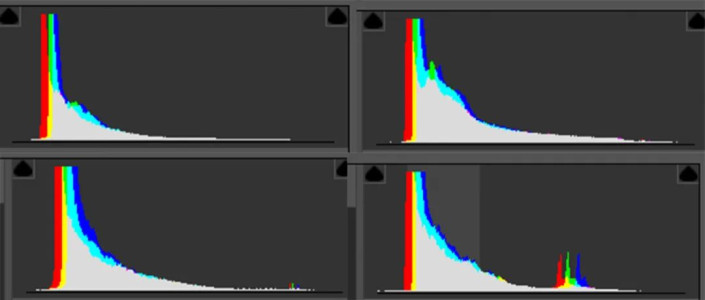
所以我们黑白灰关系只需要实现上面的两个特点就行,所以后期思路1:直方图实现两个特点。
还有一个黑白灰关系就是后期思路2:画面四周存在黑色暗角。
色彩关系上:
这种色调画面颜色很统一,颜色不是很乱,颜色饱和度不高,暖色大部分以橙红色为主,且暖色明亮度较高。冷色大部分为蓝色为主,所以我们的后期思路3:画面的颜色较统一,暖色以橙红色为主—低饱和—高明亮度。冷色以蓝色为主—低饱和度。
其次就是画面整体颜色,整体画面有点偏暖色,但是画面的暗部较冷偏冷色蓝色。
所以后期思路4:整体偏暖调,且画面暗部偏冷调。
下面我们就拿一张原图给大家演示一下:

下面小曼打开Photoshop滤镜—camera raw滤镜进行处理。
在开始修图之前,我们先来看看这张原图的直方图:
原图直方图与我们的理想直方图形状差距还是很大,原图的直方图信息左边及中间信息凸起很高,所以画面的暗调不是很多。
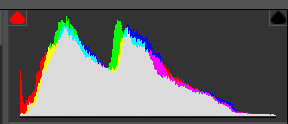
下面我们进行调整,首先小曼选择利用白色曲线进行调整:为了实现后期思路1:直方图实现两个特点。
小曼来分析一下为什么这么进行调整:
这根曲线小曼打了5个点,最左上角的2个点小曼是用来降低画面的白色信息。
中间的1个点和左下角的第2个点小曼是用来增加画面的黑色暗调。
左下角的1个点小曼提升是为了降低画面的黑色信息。
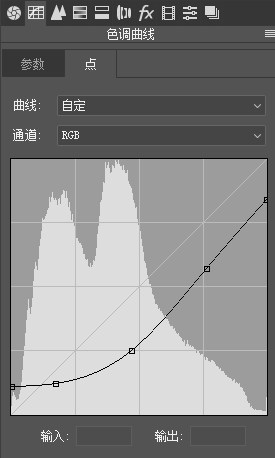
然后我们再利用黑白灰工具进行调整:实现后期思路1:直方图实现两个特点。
降低高光是为了降低画面的白色信息。
降低画面的黑色是为了让暗部更暗。
提升阴影是为了不让画面的暗部细节丢失。
然后可以稍微提升点白色,为了不让整个画面都是暗调而太单调,让画面黑白对比出来一点。
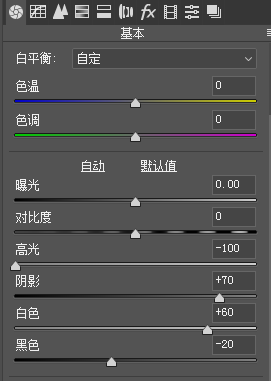
然后选择效果工具,将裁剪后晕影降低,实现后期思路2:画面四周存在黑色暗角。
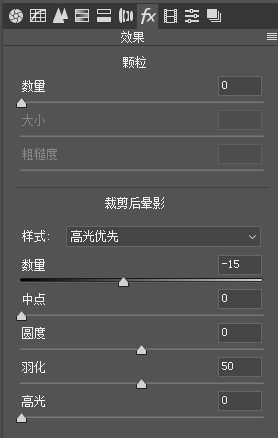
这时我们看下调整后的效果图:

然后我们再看看调整后的直方图:
这时调整后的直方图已经和我们的理想直方图很相似了。
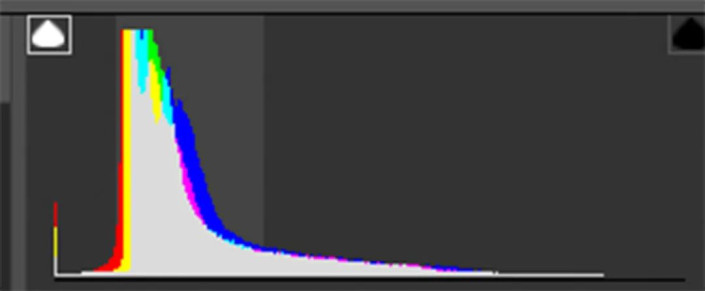
下面解决的就是画面的色彩问题,色彩主要就是解决画面的色彩不统一问题。
实现后期思路3:画面的颜色较统一,暖色以橙红色为主—低饱和—高明亮度。冷色以蓝色为主—低饱和度。
选择HSL调整工具:
色相:
将红色、橙色靠拢。
将蓝色往右边调整。
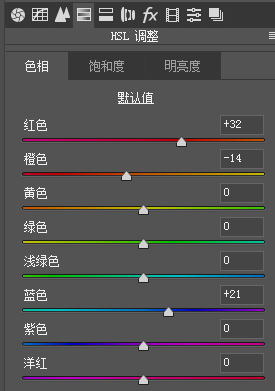
饱和度:降低画面主要颜色饱和度。
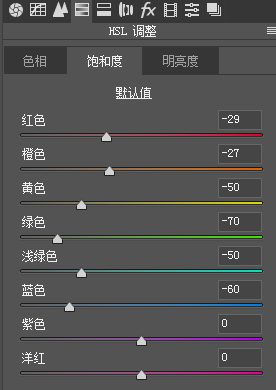
明亮度:提高点暖色橙色明亮度即可。

调整后:

那么下面我们就是实现后期思路4:整体偏暖调,且画面暗部偏冷调。
选择色温工具:将色温往暖色移动。
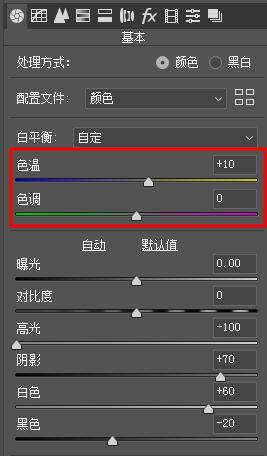
选择分离色调工具:
阴影里面加入蓝色冷色。
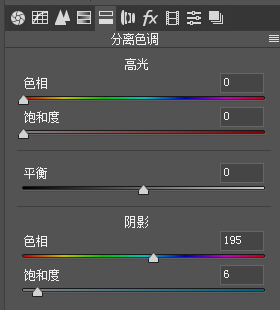
完成:

加载全部内容